Hoe de Google Chrome functie Niet volgen in te schakelen

Google Chrome is de nieuwste browser om de functie Niet volgen (DNT) toe te voegen in een recente update. Zo kunt u meer privacy en beveiliging toevoegen.
Google Chrome is de nieuwste browser omde functie Niet volgen (DNT) opnemen in een recente update. Sites die u bezoekt om gegevens te verzamelen om u advertenties weer te geven op basis van uw interesses en demografie. De DNT-optie voorkomt dat sites die gegevens verzamelen over de sites die u bezoekt.
Schakel Niet volgen in Chrome in
Eerder kon u DNT in Chrome inschakelen via eenextensie, maar nu is het standaard inbegrepen bij de nieuwe update. Om DNT in te schakelen, klikt u op de knop Opties in de rechterbovenhoek van Chrome en selecteert u Instellingen.
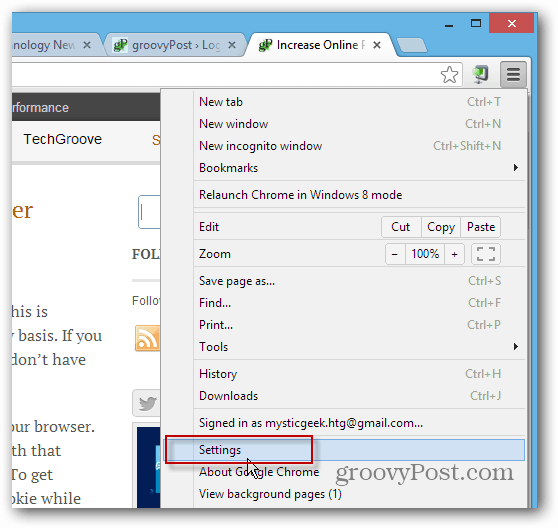
Blader op het tabblad Instellingen naar beneden en klik op Geavanceerde instellingen weergeven.
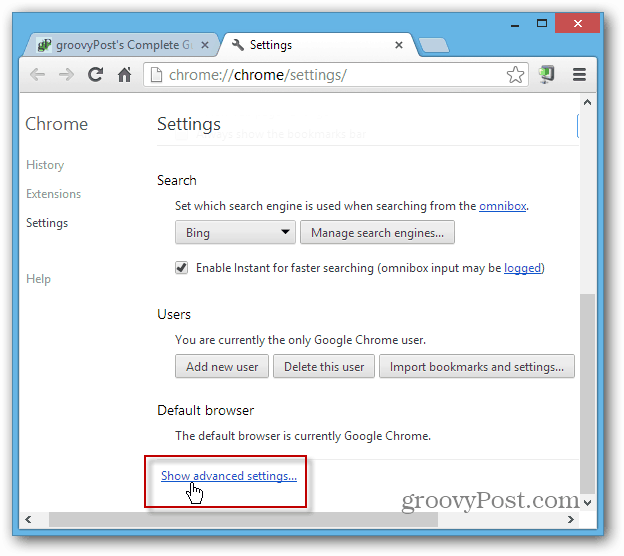
Scroll verder naar beneden en vink onder het Privacy-gedeelte 'Stuur een' Niet volgen'-verzoek aan met uw browseverkeer.
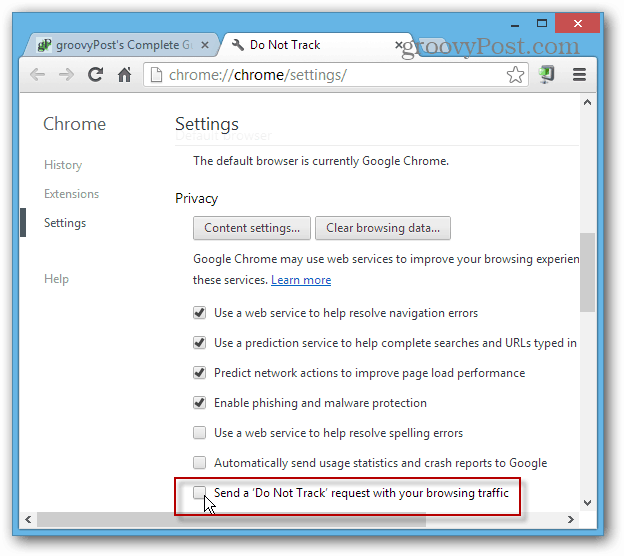
Er verschijnt een bericht waarin wordt uitgelegd wat DNT is. Klik na het lezen op OK en sluit het tabblad Instellingen.
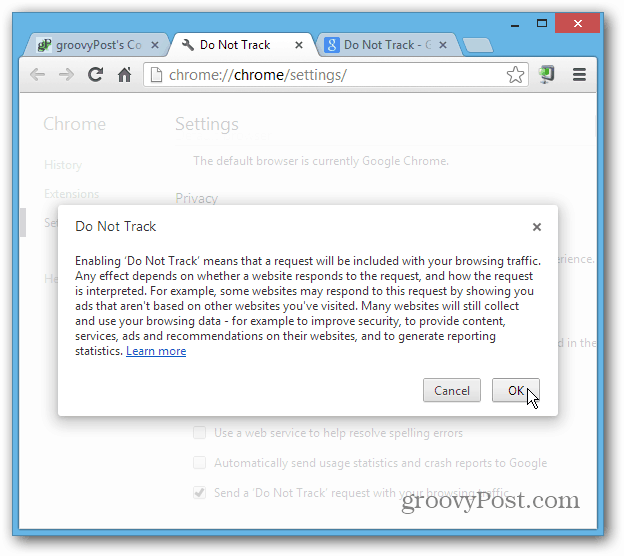
Lees deze artikelen voor meer informatie over Do Not Track en het inschakelen ervan in andere browsers:
- Browser-extensie niet volgen
- Schakel Niet volgen in Internet Explorer, Firefox en Safari in
- Twitter springt op Do Not Track Bandwagon
- Yahoo Embraces Do Not Track



![Schakel de Google Now-meldingen in Chrome uit [Bijgewerkt]](/images/howto/disable-the-google-now-notifications-in-chrome-updated.png)




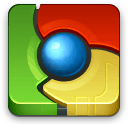

laat een reactie achter